728x90
반응형
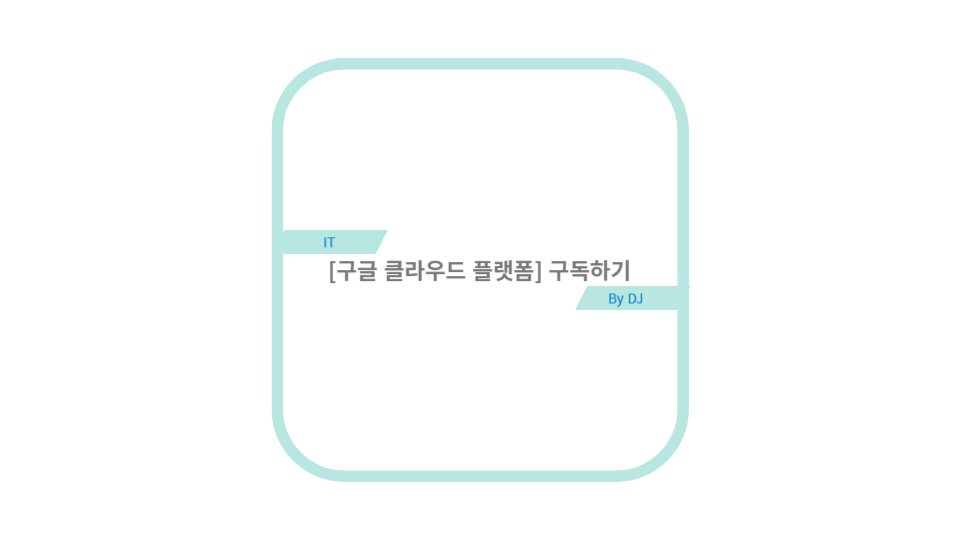
예전에 구글 Vision API 때문에 Google Cloud Platform(GCP)를 가입한 적이 있는데, 이번에 또 가입해야할 일이 생겼다. 오랜만에 가입하려니 기억이 가물가물해 기억을 되살려 글로 기록하려고 한다.
프로젝트 생성
Google 클라우드 플랫폼
로그인 Google 클라우드 플랫폼으로 이동
accounts.google.com
사이트 진입

모두 동의 후 [동의 및 계속하기] 클릭
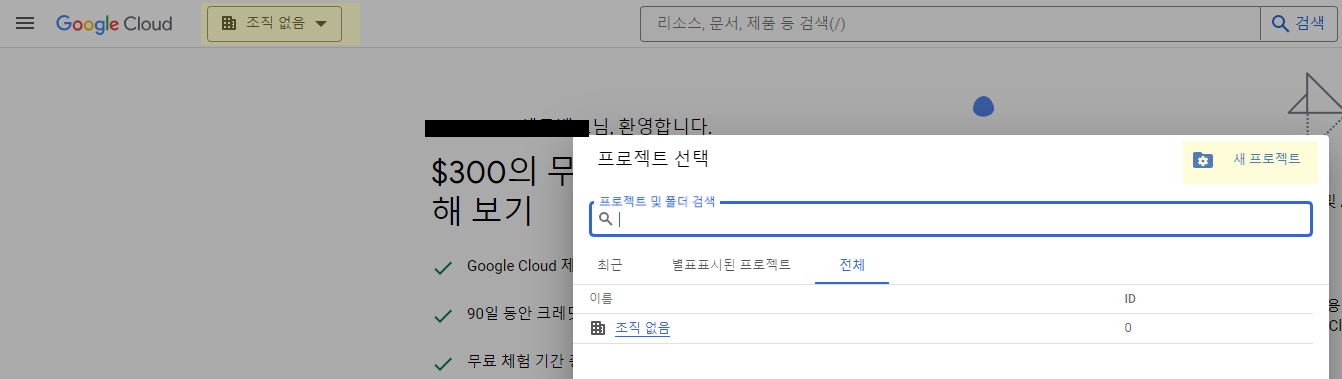
[조직없음]-[새 프로젝트] 클릭
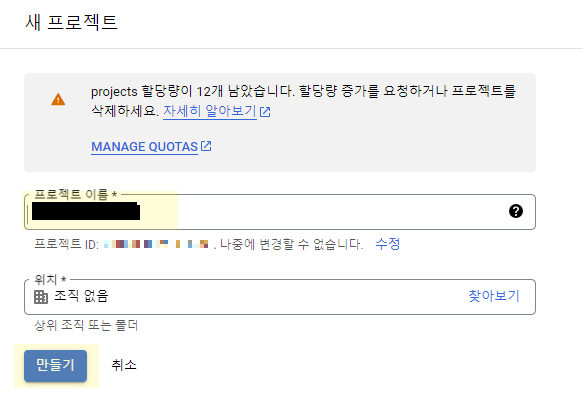
프로젝트 이름 입력-[만들기 클릭]

프로젝트 생성 확인
결제수단 추가
처음 시작할 때 결제수단을 추가하면 $300 무료 크레딧을 나눠주는데 90일동안 사용 가능하다.
무료 체험이 끝나면 자동으로 결제되지 않고
결제 계정을 활성화 해줘야 이후의 비용이
월 단위로 자동 결제 된다.

[무료 체험] 클릭

약관동의 후 [계속] 클릭


결제 정보 확인 후 [무료로 시작하기] 클릭

질문지가 나오는데 대충 적당한 답변하고 [완료] 클릭
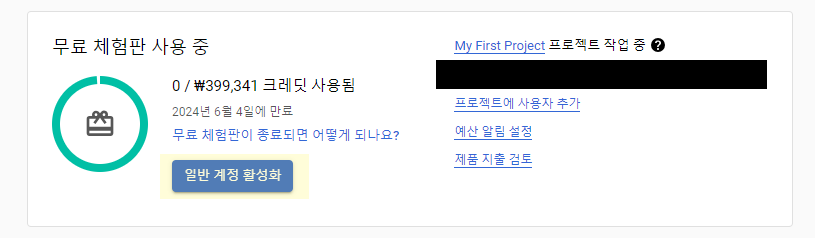
구독 확인

[일반 계정 활성화]를 선택하면 무료 체험판이 끝난 후에도 사용이 가능하다.
API Key 생성
이글에서는 Cloud Vision API를 기준으로 설명하겠다.
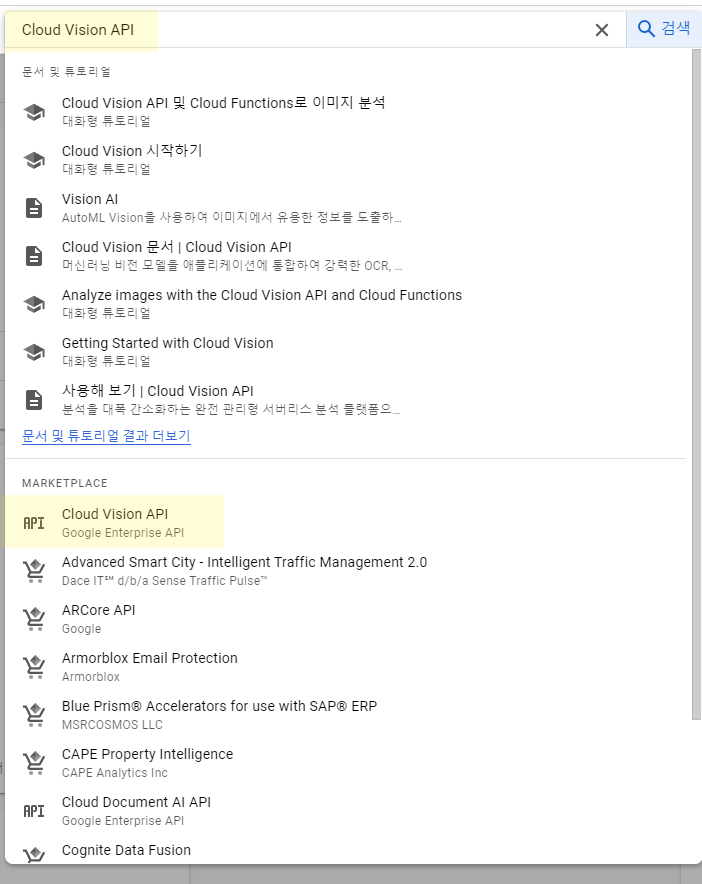
검색창에 Cloud Vision API 입력하여 해당 API 선택
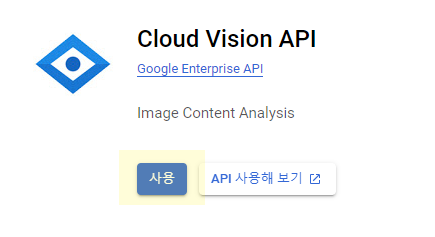
[사용] 선택

우측 상단 [사용자 인증 정보 만들기] 선택

애플리케이션 데이터 선택 후 [다음] 클릭

서비스 계정 이름, 서비스 계정 ID 입력 후 [만들고 계속하기] 클릭
*이름을 입력하면 ID는 자동으로 생성 된다. 원치 않을 경우 변경 가능.

2, 3 엑세스 권한 관련은 스킵해도 상관 없음
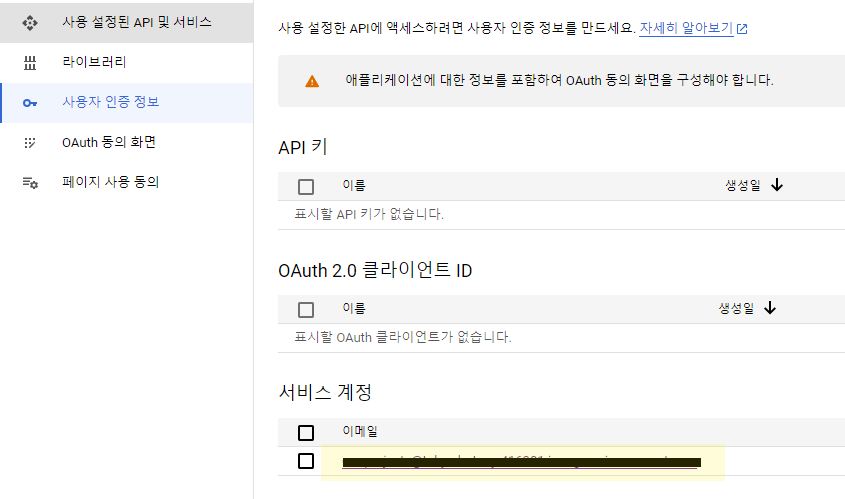
생성된 서비스 계정 선택

[키] 클릭

[키 추가]-[새 키 만들기] 클릭

JSON 선택 후 [만들기] 클릭
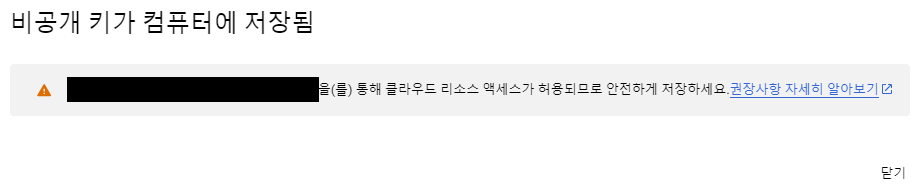
json파일이 PC 다운로드 폴더에 저장 됨
728x90
반응형
'[IT]' 카테고리의 다른 글
| XPath 표현식 (0) | 2024.04.30 |
|---|---|
| [네이버] API 사용방법 (0) | 2024.04.08 |
| pyinstaller 사용하기 (2) | 2024.02.27 |
| [ChatGPT] API 사용방법 - 등록 (0) | 2024.01.11 |
| [Selenium] 기존 쿠키로 크롬 사용하기 (0) | 2023.09.21 |



